- Firefox SEC_ERROR_UNKNOWN_ISSUER त्रुटि कोड एक अमान्य SSL प्रमाणपत्र के परिणामस्वरूप उत्पन्न होता है।
- यह आपके पीसी पर तृतीय-पक्ष सॉफ़्टवेयर की गतिविधियों के कारण भी हो सकता है।
- यह त्रुटि कोड आपके एंटीवायरस सॉफ़्टवेयर को अस्थायी रूप से अक्षम करके हल किया जा सकता है।
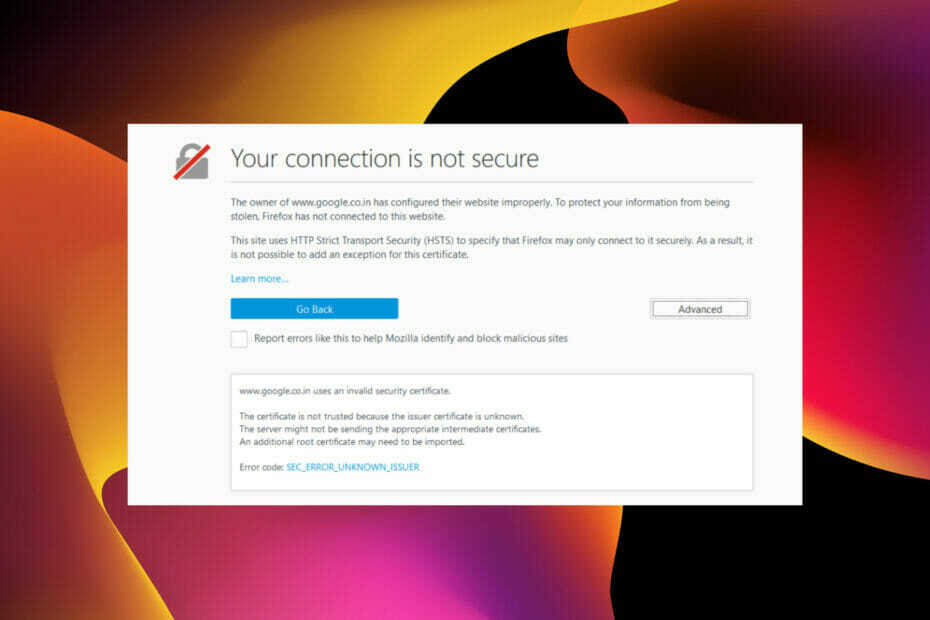
आप एक बेहतर ब्राउज़र के लायक हैं! 350 मिलियन लोग प्रतिदिन ओपेरा का उपयोग करते हैं, एक पूर्ण नेविगेशन अनुभव जो विभिन्न अंतर्निहित पैकेजों, उन्नत संसाधन खपत और शानदार डिजाइन के साथ आता है।यहाँ ओपेरा क्या कर सकता है:
- आसान माइग्रेशन: बस कुछ ही चरणों में, बाहर निकलने वाले Firefox डेटा को स्थानांतरित करने के लिए Opera सहायक का उपयोग करें
- संसाधन उपयोग का अनुकूलन करें: आपकी रैम मेमोरी का उपयोग फ़ायरफ़ॉक्स की तुलना में अधिक कुशलता से किया जाता है
- बढ़ी हुई गोपनीयता: मुफ्त और असीमित वीपीएन एकीकृत
- कोई विज्ञापन नहीं: बिल्ट-इन एड ब्लॉकर पृष्ठों की लोडिंग को गति देता है और डेटा-माइनिंग से बचाता है
- ओपेरा डाउनलोड करें
फ़ायरफ़ॉक्स SEC_ERROR_UNKNOWN_ISSUER त्रुटि कोड तब दिखाई देता है जब ब्राउज़र किसी वेबसाइट के SSL प्रमाणपत्र पर भरोसा नहीं कर सकता है।
जब भी आप Firefox पर किसी वेबसाइट पर जाने का प्रयास करते हैं, तो यह साइट से SSL प्रमाणपत्र की जांच करता है। यह प्रमाणपत्र मान्य होना चाहिए और एक विश्वसनीय प्रमाणपत्र प्राधिकारी से होना चाहिए।
अगर वहां एक है वेबसाइट के सुरक्षा प्रमाणपत्र में समस्या, यह आपको साइट के संभावित जोखिमों से आगाह करने के लिए यह त्रुटि कोड दिखाता है। आपको खतरनाक वेबसाइटों से बचाने के लिए यह इसकी सुरक्षा सुविधा का हिस्सा है।
हालाँकि, यदि आप फ़ायरफ़ॉक्स में त्रुटि कोड SEC_ERROR_UNKNOWN_ISSUER का सामना करते हैं, लेकिन क्रोम में नहीं, विशेष रूप से विश्वसनीय वेबसाइटों पर, तो इसका मतलब है कि समस्या केवल एसएसएल प्रमाणपत्र से परे है। Google जैसी विश्वसनीय वेबसाइटें।
साथ ही, यह पहली बार नहीं है जब इस तरह की त्रुटि ने उपयोगकर्ताओं को फ़ायरफ़ॉक्स पर साइटों तक पहुँचने से रोका है। लोगों को ब्राउज़र पर किसी न किसी बिंदु पर नीचे कुछ त्रुटियों का सामना करना पड़ा है।
- YouTube सुरक्षित कनेक्शन विफल त्रुटि: तब दिखाई देता है जब फ़ायरफ़ॉक्स भ्रष्ट ब्राउज़र डेटा जैसे कारकों के कारण YouTube के साथ सुरक्षित कनेक्शन स्थापित नहीं कर पाता है।
- फ़ायरफ़ॉक्स पर Sec_error_ocsp_future_response त्रुटि: यह ओसीएसपी प्रोटोकॉल के सत्यापन से संबंधित है और पुराने ब्राउज़र के कारण हो सकता है।
- फ़ायरफ़ॉक्स त्रुटि ssl_error_weak_server_ephmeral_dh_key: तब होता है जब कोई Firefox किसी वेबसाइट के SSL प्रमाणपत्र को सत्यापित करने से रोकता है।
- हमें उस साइट त्रुटि का पता लगाने में समस्या हो रही है: ऐसा तब होता है जब कोई कनेक्शन डाउनटाइम होता है, जो आपके नेटवर्क या आपके ब्राउज़र से हो सकता है।
जैसा कि हमने ऊपर की त्रुटियों के साथ किया था, हमने भी इस त्रुटि के लिए व्यावहारिक सुधार प्रदान किए हैं। और अधिक जानने के लिए आगे पढ़ें!
SEC_ERROR_UNKNOWN_ISSUER का क्या कारण है?
त्रुटि कोड SEC_ERROR_UNKNOWN_ISSUER फ़ायरफ़ॉक्स पर ब्राउज़र और वेबसाइट प्रमाणपत्र के बीच विरोध के कारण उत्पन्न होता है। लेकिन अन्य कारक इसका कारण बन सकते हैं।
नीचे कुछ लोकप्रिय हैं:
- किसी वेबसाइट का SSL प्रमाणपत्र किसी विश्वसनीय प्रमाणपत्र प्राधिकारी का नहीं है। यह भी हो सकता है कि प्रमाण पत्र स्व-हस्ताक्षरित किया गया हो।
- एक वेबसाइट का प्रमाणपत्र उस प्रदाता से प्राप्त किया जाता है जिसका रूट प्रमाणपत्र रूट स्टोर से हटा दिया गया है।
- पीसी या वेबसाइट पर मैलवेयर की उपस्थिति।
- तृतीय-पक्ष सॉफ़्टवेयर की गतिविधियाँ।
यह महत्वपूर्ण है कि फ़ायरफ़ॉक्स SEC_ERROR_UNKNOWN_ISSUER समस्या को बायपास या अनदेखा न करें यदि यह उपरोक्त पहले दो कारकों के कारण है। हालाँकि, यदि आप किसी विश्वसनीय वेबसाइट पर समस्या का सामना करते हैं, तो आप अपवाद बना सकते हैं।
मैं SEC_ERROR_UNKNOWN_ISSUER को कैसे ठीक करूं?
1. वायरस स्कैन करें
1.1 बिल्ट-इन वायरस स्कैनर का उपयोग करें
- दबाएं खिड़कियाँकुंजी और प्रकार वायरस और खतरा.
- को चुनिए वायरस और खतरे से सुरक्षा विकल्प।
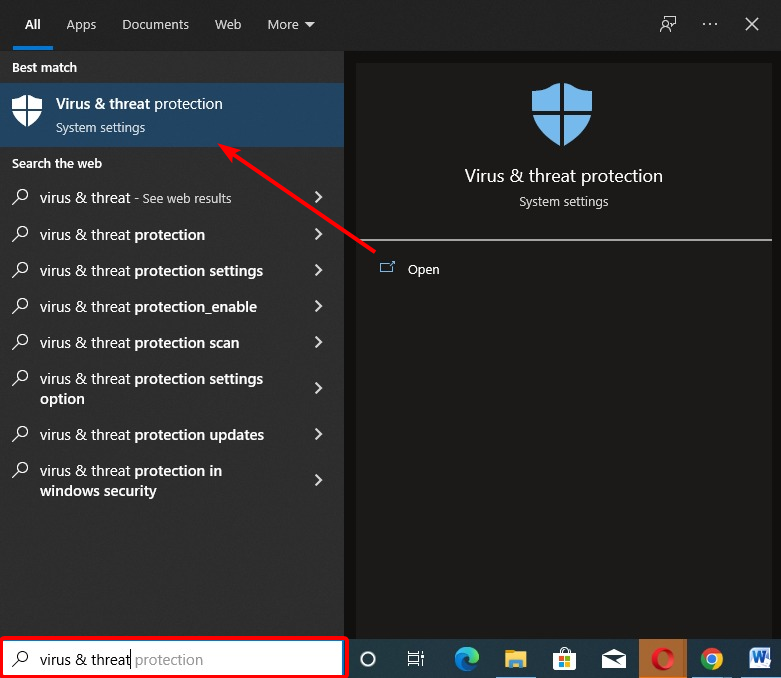
- क्लिक स्कैन विकल्प.
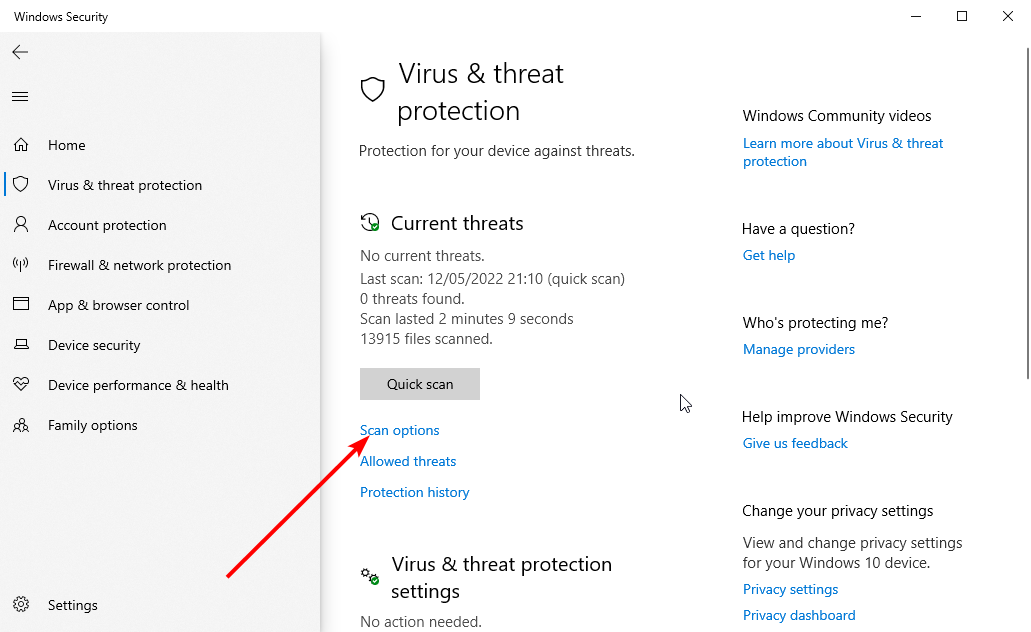
- को चुनिए पूर्ण स्कैन या माइक्रोसॉफ्ट डिफेंडर ऑफलाइन स्कैन।
- दबाएं अब स्कैन करें बटन।

यदि कोई वायरस आपके सिस्टम को संक्रमित करता है, तो यह फ़ायरफ़ॉक्स को वेबसाइट का प्रमाणपत्र खोजने से रोक सकता है। यह इसे एक सुरक्षित कनेक्शन स्थापित करने से रोकता है, जिससे त्रुटि कोड SEC_ERROR_UNKNOWN_ISSUER होता है।
आप यह भी देख सकते हैं कि फ़ायरफ़ॉक्स सुरक्षा चेतावनी पॉप अप करती रहती है चाहे आप कुछ भी कोशिश करें। इस मामले में, आपका सबसे अच्छा दांव वायरस स्कैन करना और मैलवेयर को हटाना है। स्कैन के बाद, अपने पीसी को पुनरारंभ करें और यह जांचने के लिए फ़ायरफ़ॉक्स को फिर से लॉन्च करें कि क्या त्रुटि बनी रहती है।
1.2. किसी तृतीय-पक्ष एंटीवायरस सॉफ़्टवेयर का उपयोग करें
जबकि आपके पीसी का अंतर्निहित मैलवेयर और वायरस सुरक्षा बहुत विश्वसनीय है, Microsoft एक सुरक्षा कंपनी नहीं है। इसलिए, सुधार की गुंजाइश है।
एक सॉफ्टवेयर जो आपको आवश्यक सुरक्षा प्रदान करता है वह है ESET NOD32 एंटीवायरस। यह एक पुरस्कार विजेता साइबर सुरक्षा तकनीक है जो आपके डिजिटल जीवन की सुरक्षा के लिए अत्याधुनिक विशेषज्ञता और उन्नत मशीन लर्निंग का उपयोग करती है।
विशेषज्ञ युक्ति: कुछ पीसी मुद्दों से निपटना मुश्किल है, खासकर जब यह दूषित रिपॉजिटरी या लापता विंडोज फाइलों की बात आती है। यदि आपको किसी त्रुटि को ठीक करने में समस्या आ रही है, तो आपका सिस्टम आंशिक रूप से टूट सकता है। हम रेस्टोरो को स्थापित करने की सलाह देते हैं, जो एक उपकरण है जो आपकी मशीन को स्कैन करेगा और पहचान करेगा कि गलती क्या है।
यहां क्लिक करें डाउनलोड करने और मरम्मत शुरू करने के लिए।
क्या अधिक है, यह आपको विभिन्न प्रकार के खतरों से सुरक्षित रखने के लिए मैलवेयर, रैंसमवेयर और फ़िशिंग सुरक्षा प्रदान करता है। इसकी गोपनीयता और बैंकिंग सुरक्षा जोड़ें, और आप जानते हैं कि आप हमेशा ऑनलाइन सुरक्षित रहते हैं।
यदि आपको एक ऐसे एंटीवायरस की आवश्यकता है जो आपके उपकरणों को तेजी से चालू रखता है और वायरस के प्रकट होने से पहले ही उनका पता लगा लेता है, तो नि:शुल्क परीक्षण और सस्ते मूल्य के बोनस के साथ, ESET NOD32 वह है जिसकी आपको तलाश है।
⇒ ESET NOD32. प्राप्त करें
2. तृतीय-पक्ष एंटीवायरस को अस्थायी रूप से अक्षम करें
- दबाएं खिड़कियाँ कुंजी + एक्स और चुनें कार्य प्रबंधक.

- क्लिक चालू होना शीर्ष मेनू बार में।
- अपने तृतीय-पक्ष एंटीवायरस प्रोग्राम पर राइट-क्लिक करें और चुनें बंद करना. ध्यान दें कि आरेख में उपयोग किया गया ऐप केवल स्पष्टीकरण के लिए है और इसे आवश्यकतानुसार आपके एंटीवायरस से बदला जाना चाहिए।
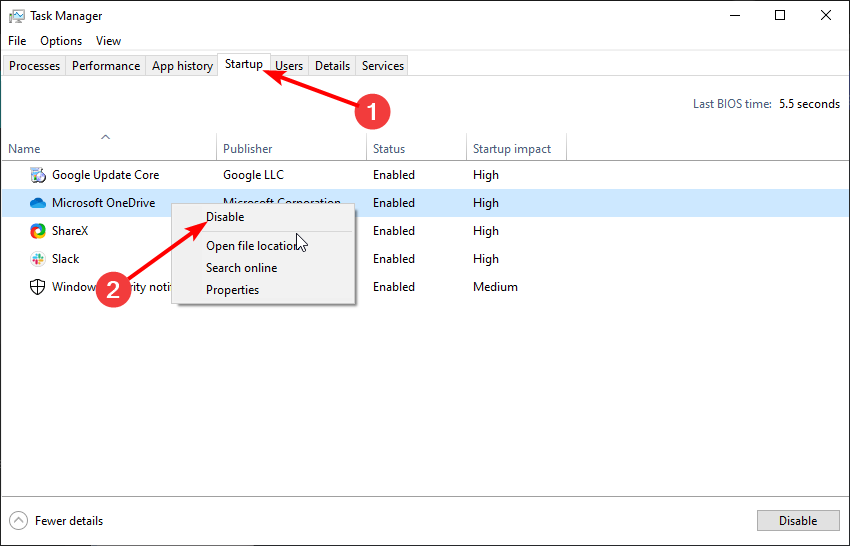
- परिवर्तनों को प्रभावी करने के लिए अपने पीसी को पुनरारंभ करें।
फ़ायरफ़ॉक्स त्रुटि कोड SEC_ERROR_UNKNOWN_ISSUER और कभी-कभी फ़ायरफ़ॉक्स कनेक्ट नहीं होता है: संभावित सुरक्षा समस्या आपके तृतीय-पक्ष एंटीवायरस सॉफ़्टवेयर की कुछ सुरक्षा सुविधाओं के कारण हो सकती है।
अधिकांश आधुनिक एंटीवायरस प्रोग्राम विशेष वेब परिरक्षण गुण प्रदान करते हैं जो असुरक्षित साइटों तक पहुंच को अवरुद्ध कर सकते हैं।
यदि आपके पास ऐसा सॉफ़्टवेयर है और आप जिस साइट पर जाना चाहते हैं उस पर विश्वास करते हैं, तो एंटीवायरस को अस्थायी रूप से अक्षम कर दें। ऐप को बाद में सक्षम करने के लिए, आपको केवल ऊपर दिए गए चरणों को दोहराना होगा और चयन करना होगा सक्षम करना के बजाय बंद करना अंतिम चरण में।
- फ़ायरफ़ॉक्स ब्राउज़र में सर्वर नहीं मिला त्रुटियों को कैसे ठीक करें
- फ़ायरफ़ॉक्स किसी कारण से स्थापित नहीं हो रहा है - त्रुटि [हल]
- विंडोज़ 10/11 में फ़ायरफ़ॉक्स प्रतिक्रिया नहीं दे रहा है [6 त्वरित सुधार]
- दूषित सामग्री त्रुटि [फ़ायरफ़ॉक्स, जीमेल]
3. दूसरे ब्राउज़र पर स्विच करें
यदि उपरोक्त सुधार फ़ायरफ़ॉक्स पर त्रुटि कोड SEC_ERROR_UNKNOWN_ISSUER को हल करने में निरर्थक साबित होते हैं, तो आपका सबसे अच्छा दांव ओपेरा में एक नया ब्राउज़र आज़माना है।
ओपेरा एक सुरक्षित ब्राउज़र है जो आपको हैकर्स, ट्रैकिंग और डेटा चोरी से ऑनलाइन सुरक्षित रखता है। यह मैलवेयर और फ़िशिंग वेबसाइटों के डेटाबेस के विरुद्ध पृष्ठ की जाँच करने के बाद आपको संदिग्ध वेब पेजों की चेतावनी देता है।
यह सुनिश्चित करने के लिए कि वेबसाइट वास्तव में सुरक्षित है, यह SSL v2, SSL v3, और TLS 1.0 प्रोटोकॉल का भी समर्थन करती है। हालाँकि, यदि आपको इनकी आवश्यकता नहीं है, तो इन सुविधाओं को अक्षम किया जा सकता है।
ये सभी, साथ ही इसके बिल्ट-इन वीपीएन, एड ब्लॉकर और एंटी-ट्रैकिंग फीचर, इसे सबसे सुरक्षित ब्राउज़रों में से एक के रूप में रैंक करते हैं, भले ही लगातार त्रुटि संदेशों के बिना।
⇒ ओपेरा प्राप्त करें
फ़ायरफ़ॉक्स पर त्रुटि कोड SEC_ERROR_UNKNOWN_ISSUER उतना खराब नहीं है जितना इसे तब तक बनाया जाता है जब तक यह ट्रस्ट साइटों को अवरुद्ध करना शुरू नहीं कर देता। इस गाइड में, आपके पास त्रुटि को सहजता से ठीक करने के लिए आवश्यक सब कुछ है।
किया फ़ायरफ़ॉक्स एक अप्रत्याशित समस्या का सामना करता है आपके विंडोज पीसी पर? हमारे व्यापक गाइड में इसे ठीक करने के लिए विस्तृत चरण हैं।
बेझिझक हमें उस समाधान के बारे में बताएं जिससे आपको नीचे टिप्पणी अनुभाग में त्रुटि कोड को ठीक करने में मदद मिली।
 अभी भी समस्याएं आ रही हैं?उन्हें इस टूल से ठीक करें:
अभी भी समस्याएं आ रही हैं?उन्हें इस टूल से ठीक करें:
- इस पीसी मरम्मत उपकरण को डाउनलोड करें TrustPilot.com पर बढ़िया रेटिंग दी गई है (इस पृष्ठ पर डाउनलोड शुरू होता है)।
- क्लिक स्कैन शुरू करें Windows समस्याएँ ढूँढ़ने के लिए जो PC समस्याओं का कारण हो सकती हैं।
- क्लिक सब ठीक करे पेटेंट प्रौद्योगिकियों के साथ मुद्दों को ठीक करने के लिए (हमारे पाठकों के लिए विशेष छूट)।
रेस्टोरो द्वारा डाउनलोड किया गया है 0 इस महीने पाठकों।
![हल किया गया: दूषित सामग्री त्रुटि [फ़ायरफ़ॉक्स, जीमेल]](/f/5a449acce936f283e91a1dac499e4e8b.jpg?width=300&height=460)
![गाह। आपका टैब फ़ायरफ़ॉक्स में क्रैश हो गया [ईज़ी फिक्स]](/f/00a0f8a1518d7a72541f126f45c42fe2.jpg?width=300&height=460)
